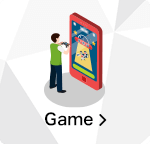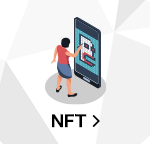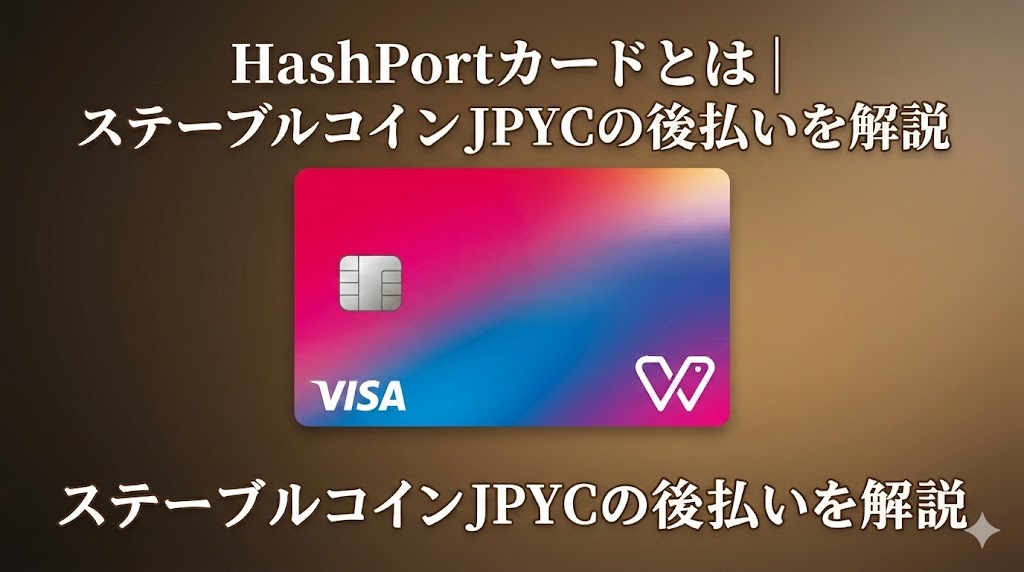【スマホ版】MetaMask(メタマスク)のアプリの使い方を徹底解説
現在の仮想通貨市場の盛り上がりによって、MetaMask(メタマスク)などのウォレットを利用する方も増加してきています。
しかし、操作に慣れていない方や仮想通貨初心者の方の中には、メタマスクの使い方がわからない方も多いのではないでしょうか?
そこでこの記事では、メタマスクのスマホ版アプリに焦点を当てて、登録方法や入金・出金方法などの基本的な使い方をご紹介していきます。
記事の後半では、メタマスクに新しいトークンを表示させる方法なども解説していくので、ぜひ最後までチェックしてみてください。
MetaMask(メタマスク)のスマホ版アプリで登録する方法
まずは、スマホ版アプリのメタマスクの登録手順をご紹介していきます。
登録する手順はそこまで難しくありませんが、しっかりと抑えておきたいポイントもあるので、詳しく確認していきましょう。
- MetaMask(メタマスク)のアプリをダウンロードする
- 新しいウォレットを作成する
- シードフレーズ(リカバリーフレーズ)を保管する
MetaMask(メタマスク)のアプリをダウンロードする
メタマスクを使うためにも、まずは自分が使っているスマートフォンにアプリをダウンロードしていきます。
AppStoreもしくはGoogle Playで「MetaMask」と検索し、スマホにダウンロードしてください。
ダウンロードが完了したら、早速メタマスクを立ち上げましょう。
新しいウォレットを作成する
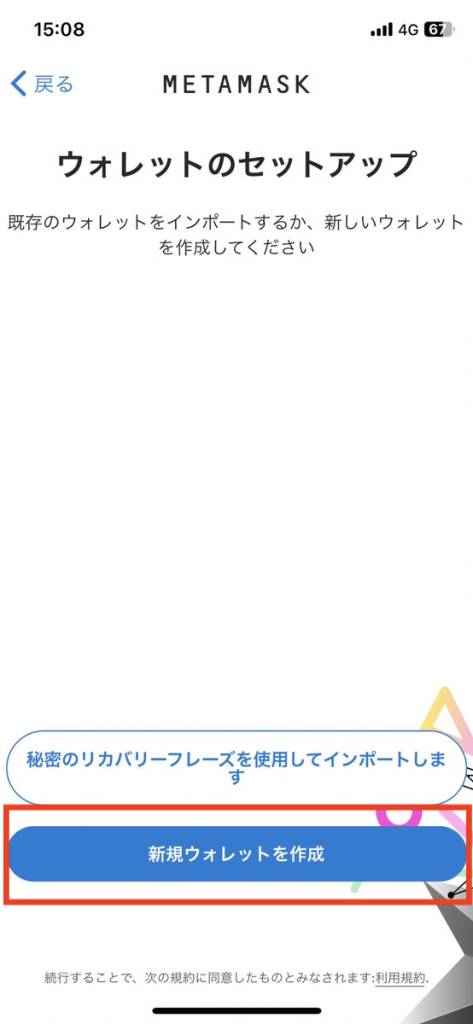
メタマスクのアプリを起動させたら、まずは「開始」→「新しいウォレットの作成」の順番にタップしてください。
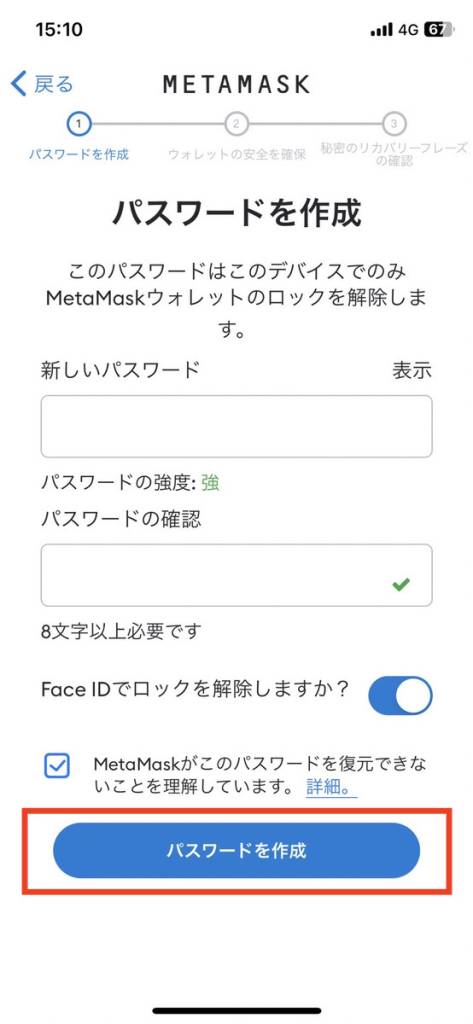
画面が切り替わるので、メタマスクにログインするタイミングで使う「パスワード」を作成しておきましょう。
なお、パスワードは8桁以上の英数字で構成する必要があります。
パスワードの入力ができたら、赤枠で示した「パスワードを作成」のボタンを選択してください。
シードフレーズ(リカバリーフレーズ)を保管する
パスワードを設定できたら、次にシードフレーズ(リカバリーフレーズ)を保管する必要があります。
シードフレーズとは、ウォレットにアクセスするためのパスワードみたいなものと考えれば問題ありません。
仮にスマートフォンを紛失してしまった場合でも、シードフレーズがあればウォレットを復元できるので、必ず大切に保管しておきましょう。
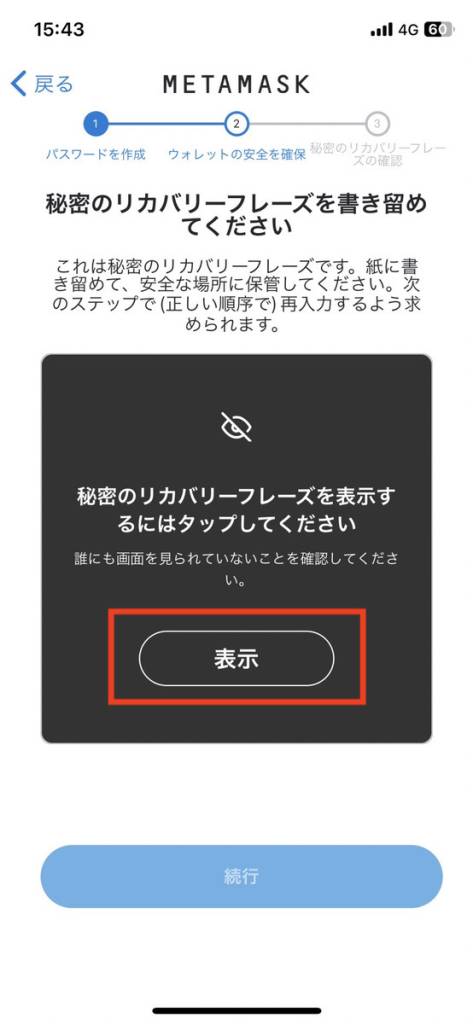
「表示」をタップすると複数の英単語で構成された、シードフレーズが表示されます。
必ず紙などに書き写し、他の人の目に入らない場所で保管しておいてください。
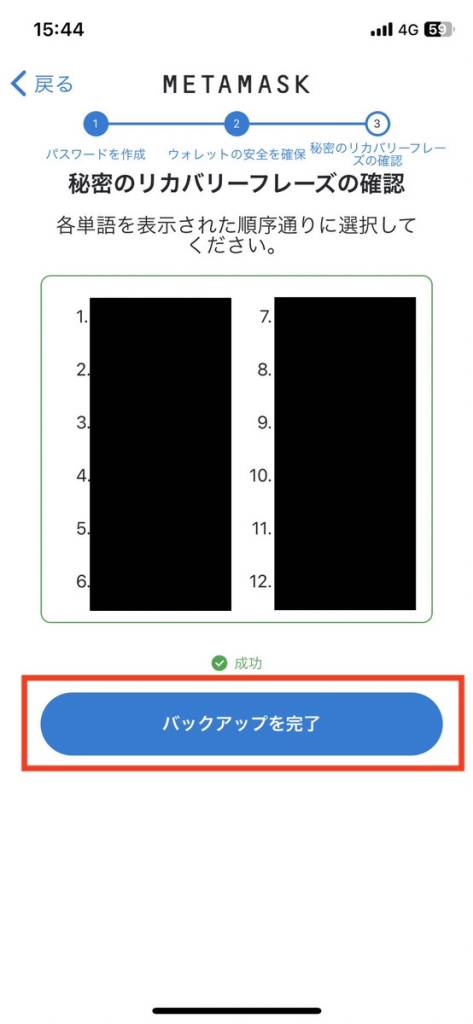
次に、先ほどのシードフレーズを表示された順にタップし、「バックアップを完了」を選択します。
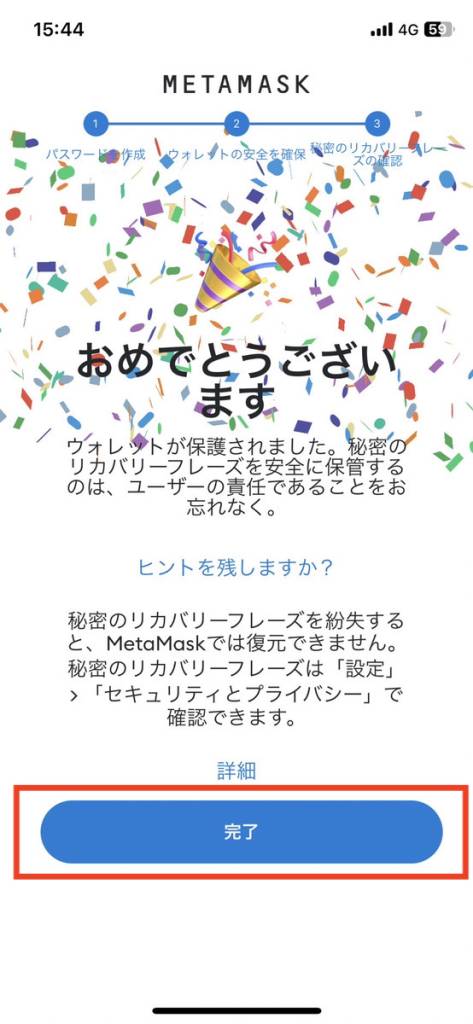
ここまで完了すれば、メタマスクの登録手順は完了です。
スマホ版アプリのMetaMask(メタマスク)に入金する方法
ここでは、スマホ版アプリのメタマスクに入金する手順を確認していきます。
仮想通貨の入金はメタマスクの最も基本的な使い方となるので、ぜひ詳しくチェックしてみてください。
- MetaMask(メタマスク)の入金アドレスをコピーする
- 送金元の仮想通貨取引所から送金する
MetaMask(メタマスク)の入金アドレスをコピーする
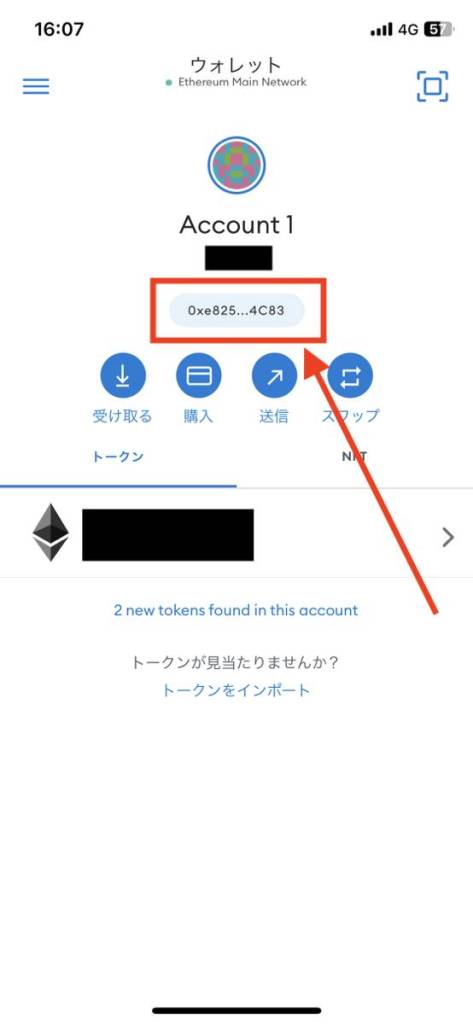
まずは、スマホ版アプリのメタマスクを起動させます。
次に、画面に表示されている入金用アドレスをタップし、コピーしてください。
なお、入金用アドレスをコピーする際は、必ず送金したい仮想通貨が対応するアドレスが表示されているか確認しましょう。
送金元の仮想通貨取引所から送金する
メタマスクの入金用アドレスをコピーできたら、送金元の取引所の管理画面に移動します。
出金画面に切り替えたら、コピーした入金用アドレスをペーストして送金をしてください。
なお、入力した入金用アドレスに1文字でも間違いがあると仮想通貨が失われてしまうので、必ず入力間違いがないか事前にチェックしましょう。
利用するブロックチェーンにもよりますが、10分程度で仮想通貨が着金するはずです。
スマホ版アプリのMetaMask(メタマスク)から出金する方法
ここでは反対に、メタマスクから外部の取引所に出金する方法を見ていきましょう。
- 送金したい仮想通貨取引所の入金用アドレスを確認する
- MetaMask(メタマスク)から出金手続きをする
上記の手順に沿って、順番に解説していきます。
送金したい仮想通貨取引所の入金用アドレスを確認する
先ほどの入金とは反対に、まずは仮想通貨を送りたい取引所の入金用アドレスを確認します。
取引所の管理画面に移動したら、送金したい通貨の入金用アドレスを確認してコピーしてください。
MetaMask(メタマスク)から出金手続きをする
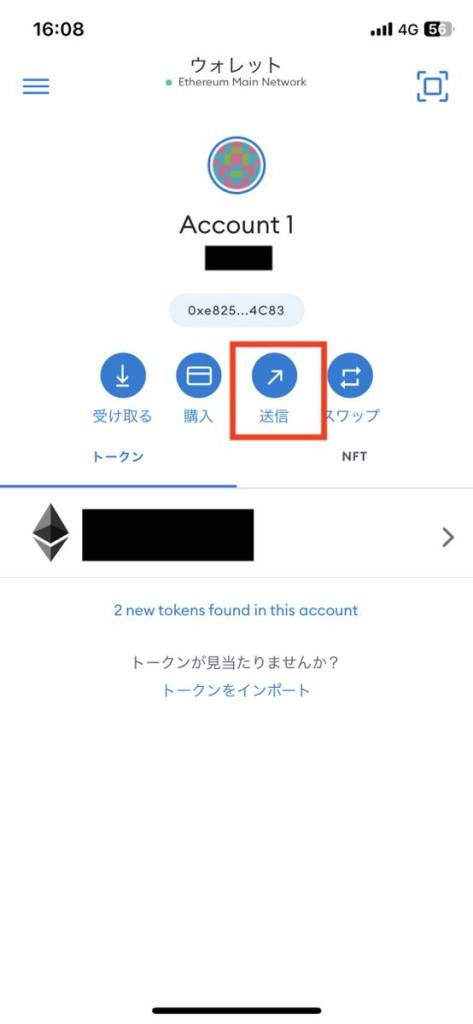
メタマスクの画面に戻り、赤枠で示した「送信」をタップしてください。
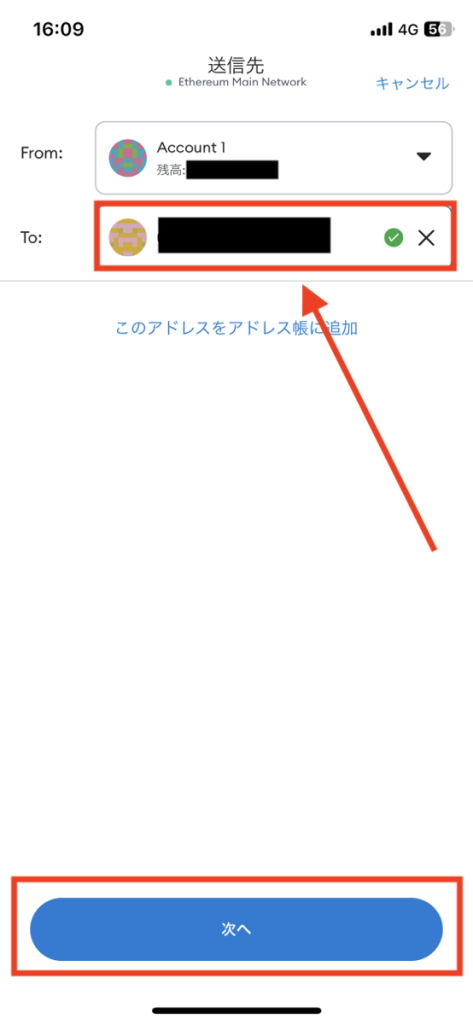
次に、矢印で示している箇所に、出金先となる取引所の入金用アドレスをペーストしましょう。
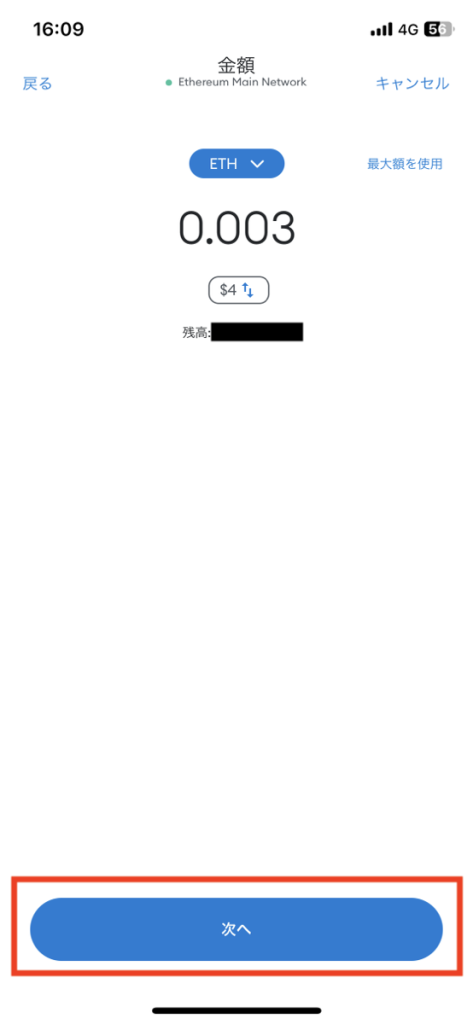
出金したい金額を入力し、「次へ」をタップします。
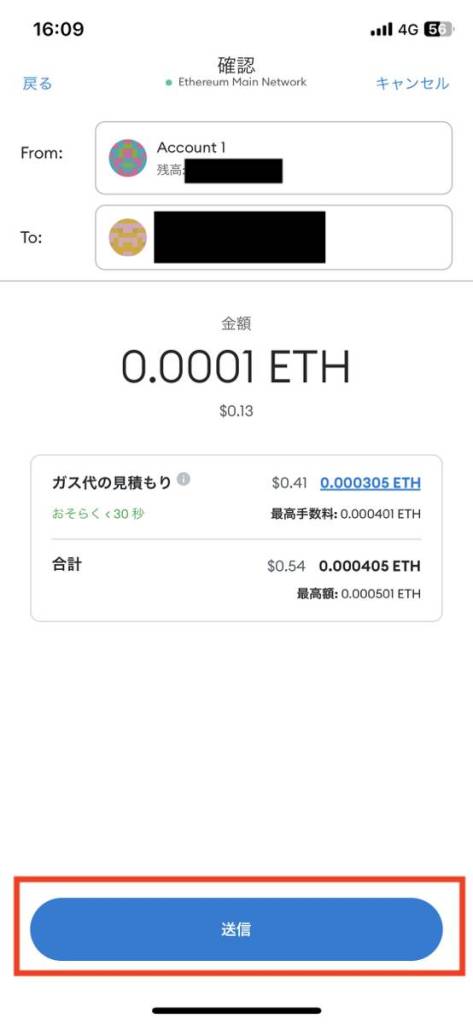
最後に、入力内容に間違いがないことを確認したら「送信」をタップします。
しばらくすると、送金した取引所に着金するでしょう。
スマホ版アプリのMetaMask(メタマスク)のその他の使い方
記事の最後に、事前に覚えておきたいメタマスクのその他の使い方を確認していきましょう。
ここでは、以下の2つの使い方について解説していきます。
- スマホ版アプリに新しいネットワークを追加する方法
- スマホ版アプリに新しいトークンを追加する方法
スマホ版アプリに新しいネットワークを追加する方法
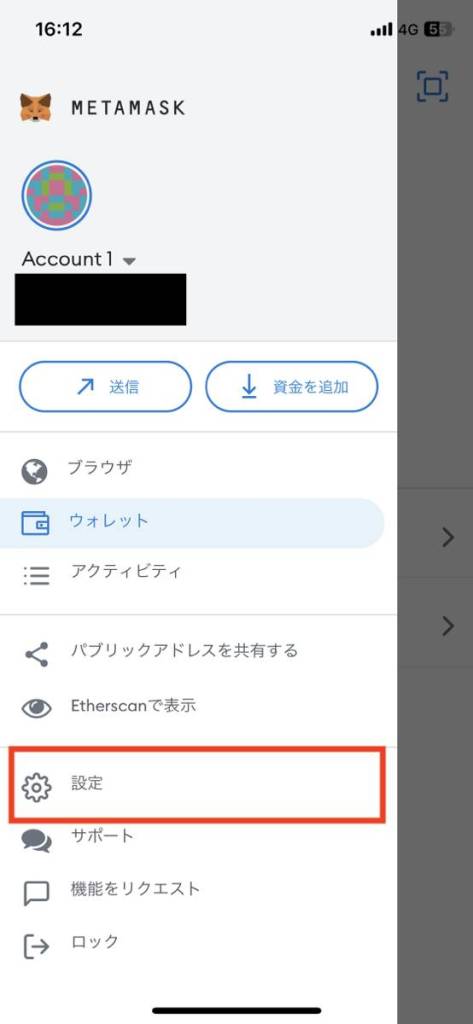
ここでは、メタマスクに新しいネットワークを追加する方法を確認していきましょう。
まずは画面左上のメニューバーをタップし、「設定」を選択します。
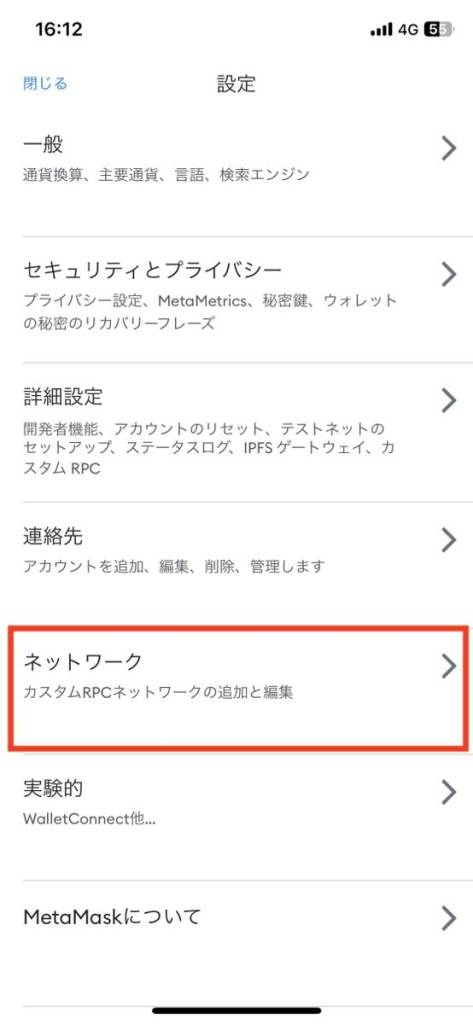
画面が切り替わったら、「ネットワーク」をタップしてください。
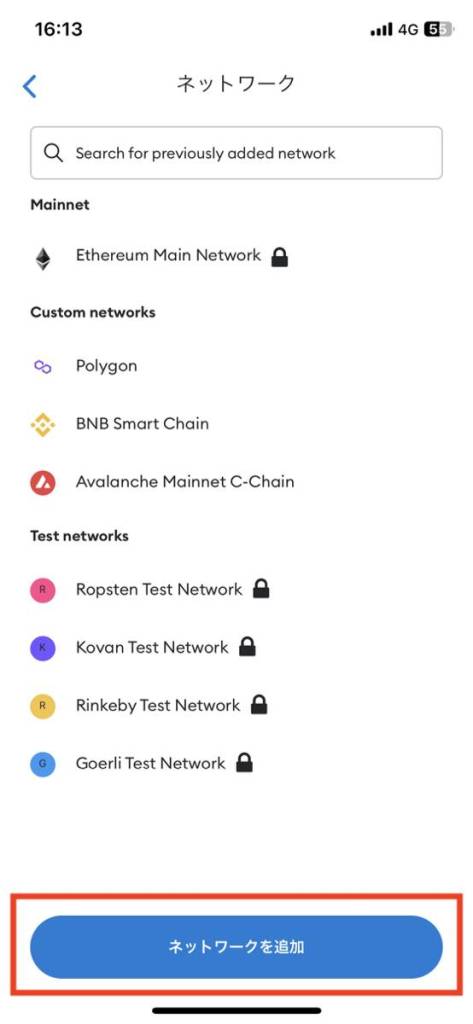
次に、「ネットワークを追加」と書かれたボタンを選択します。
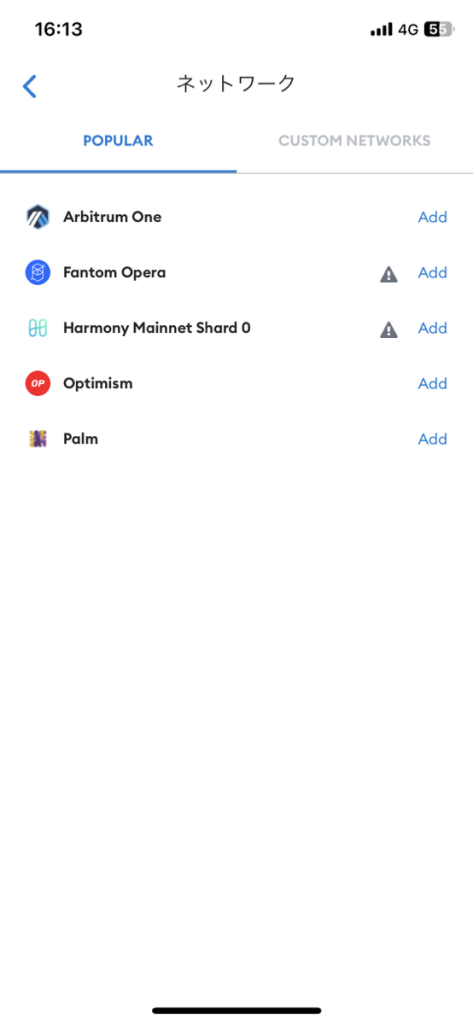
上記画像のように、よく使われている主要なチェーンが表示されるので、追加したいものを選択しましょう。
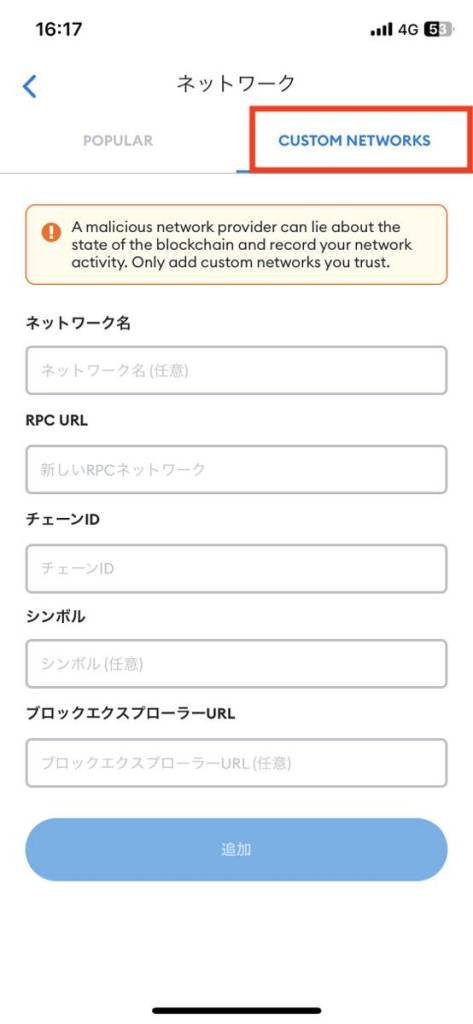
もし、表示されている以外のネットワークを追加したい場合は、「CUSTOM NETWORKS」を選択します。
画面に沿って「チェーンID」や「ブロックチェーンエクスプローラーURL」を入力すれば、ネットワークを追加することが可能です。
スマホ版アプリに新しいトークンを追加する方法
メタマスクに新しいトークンを表示する際は、まず表示させたい通貨のコントラクトアドレスを確認する必要があります。
コントラクトアドレスは、CoinMarketCapなどのサイトで確認できるので、事前にチェックしておきましょう。
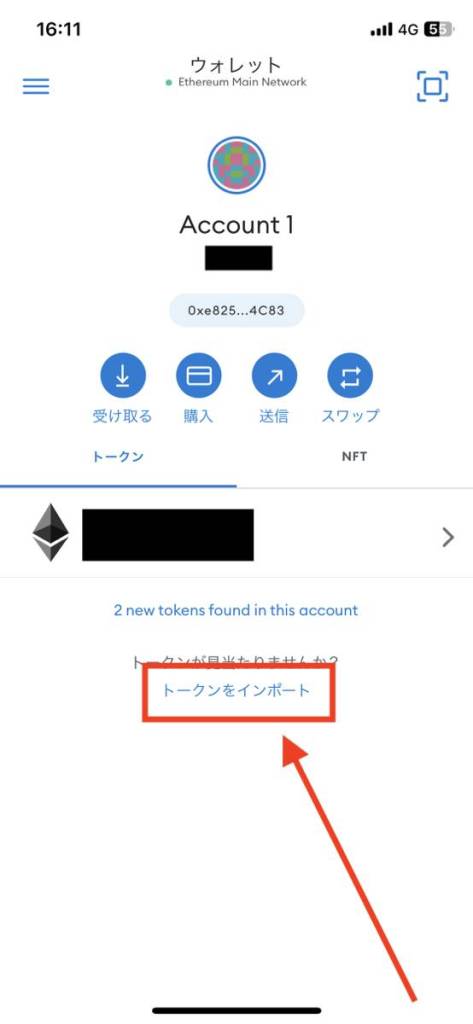
次にメタマスクの画面に戻り、赤枠で示した「トークンをインポート」を選択します。
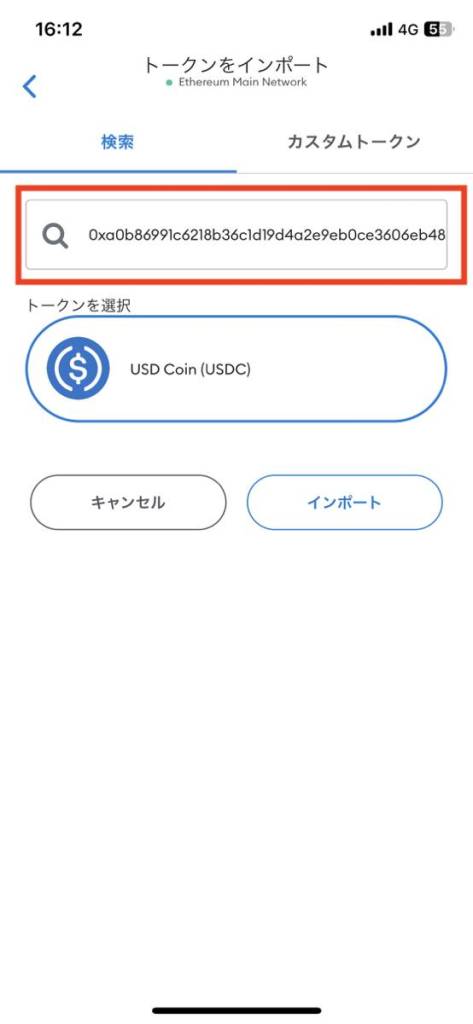
画面が切り替わったら、「トークンアドレス」の箇所に追加したい仮想通貨のコントラクトアドレスをペーストしましょう。
自動的に追加するトークンが表示されるので、「インポート」を選択すれば手続きは完了です。
【スマホ版】MetaMask(メタマスク)のアプリの使い方まとめ
今回の記事では、数あるソフトウェアウォレットの中でも最も人気が高い、MetaMask(メタマスク)のスマホ版アプリの使い方をご紹介してきました。
パソコン版のメタマスクと比べると少し使い勝手は異なりますが、慣れれば問題なく利用することができるでしょう。
メタマスクは、様々なDappsでも利用できるなど利便性が高いので、これから本格的にDeFiに触れていきたい方には必須のウォレットです。
ぜひスマートフォンでもメタマスクを使いこなして、DeFiの世界を楽しんでみてください。
【お知らせ】
仮想通貨の購入やNFTの売買には国内取引所の開設が必要です。
当サイトでは国内全ての取引所を調査して「おすすめの国内仮想通貨取引所」を出しています。記事では各取引所ごとのお得なキャンペーンも記載しています。よろしければご覧ください。

ほかにも「海外のおすすめ仮想通貨取引所」も紹介しています。
海外仮想通貨取引所は国内では買えないアルトコインがあったり、取引を有利に進められるボーナスがあったりと国内取引所とは違った使い方ができます。